Read the previous article
보고서
Skip to main content
Skip to menu
Skip to footer

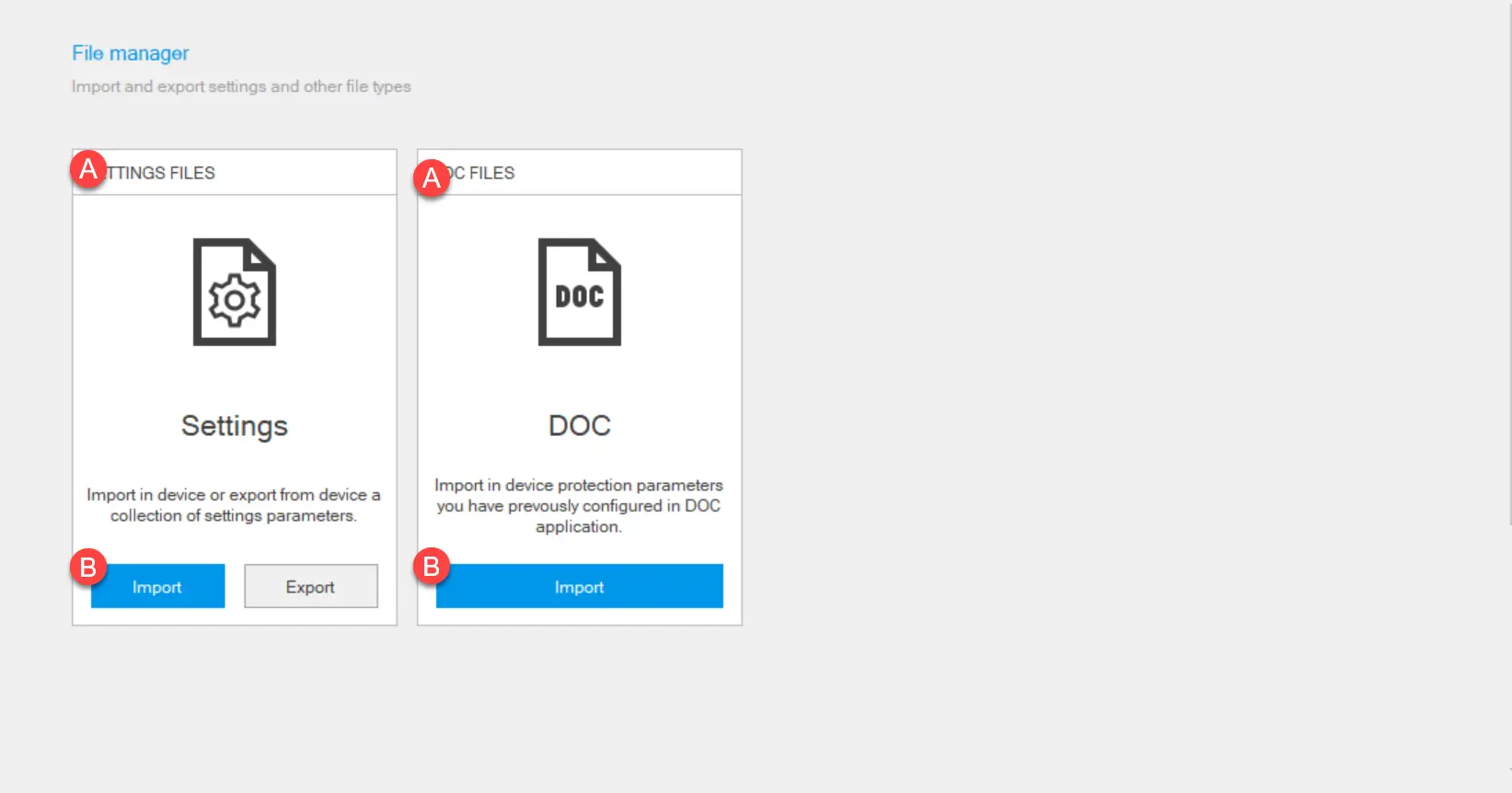
Ekip Connect
Everything in view, all under control
Select your language
Select your language
파일 관리자
함수의 설명
파일 관리자 기능을 사용하면 장치에 설정된 매개변수를 내보내 PC에 저장한 뒤, 같은 유형의 다른 장치에 불러와 설정을 쉽게 할 수 있습니다.
중요: 이 기능은 동일한 구성(출시, 보호 장치, 기능 및 패키지)을 가진 장치 간에서만 작동이 보장됩니다. 그렇지 않으면 일부 구성이나 매개변수가 전송되지 않을 수 있습니다. 이전에는 마켓플레이스 패키지 활성화가 포함되지 않습니다.
참고: 내보낸 파일은 확인할 수 없습니다. 설정 매개변수를 내보내고 확인하려면 보고서 기능(보고서 참조)을 사용 하세요.
참고: 내보낸 파일은 확인할 수 없습니다. 설정 매개변수를 내보내고 확인하려면 보고서 기능(보고서 참조)을 사용 하세요.
또한 DocWeb에서 생성된 설정 파일을 가져와 Ekip Connect가 관리하는 특정 장치 매개변수를 설정할 수도 있습니다.
요구 사항
| 접근 | 자유 |
|---|---|
| 기능을 지원하는 장치 유형 |
|
| 장치 상태 | 연결되고 소통하기 |
| 장치와의 연결 유형 | Ekip T&P 및 Ekip 프로그래밍을 통한 연결 |
모습이 어떻게 보였는지
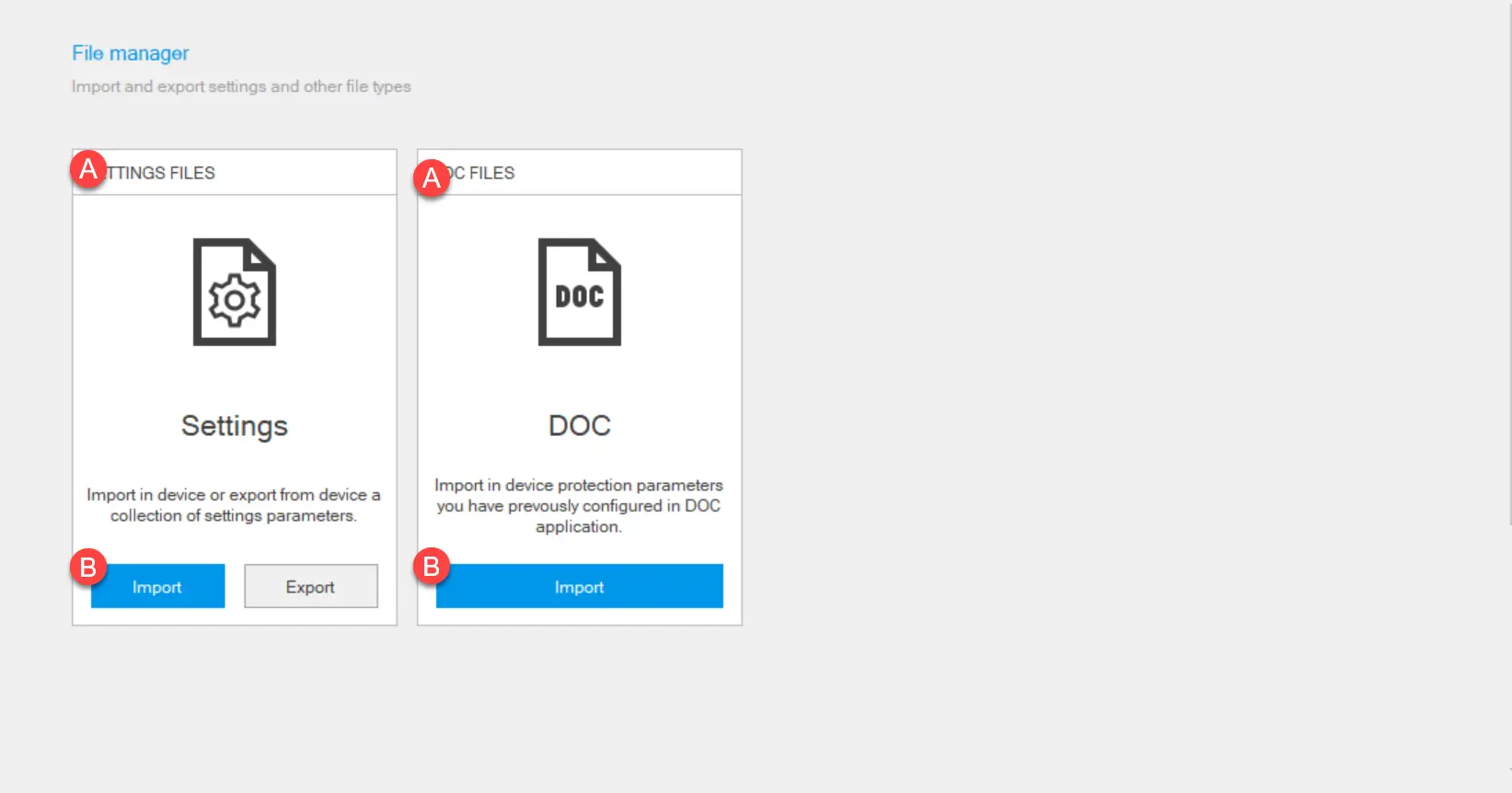
| 부품 | 설명 |
|---|---|
| A | 파일 관리자 모드 |
| B | 액션 버튼 |
설정 파일을 내보내세요
- 기기가 이미 설정되고 연결되어 Ekip Connect와 통신 중이라면, 도구 > 파일 관리자를 클릭하세요.
- 설정 파일에서 내보내기를 클릭하세요.
- 파일을 저장할 위치를 선택하세요: Ekip Connect 다음 문법 Product_name_Tag_name_Settings_YYMMDDHHMMSS에 따라 이름 붙여진 .enc 파일을 생성하고 저장합니다.
참고: .enc 형식은 Ekip Connect에서만 읽을 수 있는 독점 형식입니다.
설정 파일을 내보내기
- 장치를 연결하고 통신할 Ekip Connect 있으면, 파일 관리자 > 도구를 클릭하세요.
- 설정 파일에서 가져오기를 클릭하세요.
- .enc 파일을 선택해서 가져오세요.
- 어떤 설정을 가져오려면, 필터를 클릭하고, 가져오지 않는 설정을 체크 해제한 후 가져오기를 클릭하세요. 그렇지 않으면 모든 설정을 가져오려면 '모두 가져오기'를 클릭하세요: Ekip Connect는 가져오기에 관련된 모든 설정을 보여주며, 가져오기 전후로 기기의 값과 함께 가져온 값과
- 각 설정이 올바르게 임포트되었는지 확인하세요. 설정이 올바르게 가져오면 아이콘이
동기화 열에 나타납니다.
- 다음(Next)을 클릭하세요.
- 만약 어떤 설정이 제대로 가져오지 않았다면, 가져오지 않은 설정만 가져오는 과정을 반복하세요. 수입이 실패하면 ABB에 연락하세요.
DOC 파일 가져오기
- 기기를 설정하고 연결하고 Ekip Connect와 통신할 때, 파일 관리자 > 도구를 클릭하세요.
- DOC 파일 중에서 가져오기를 클릭하세요.
- 가져올 .doc 파일을 선택하세요.
- 어떤 설정을 가져오려면, 필터를 클릭하고, 가져오지 않는 설정을 체크 해제한 후 가져오기를 클릭하세요. 그렇지 않으면 모든 설정을 가져오려면 '모두 가져오기'를 클릭하세요: Ekip Connect는 가져오기 설정과 가져오기 전후 기기 내 값을 모두 표시합니다.
- 설정을 중단하려면 창을 닫기 위해 X를 클릭하고, 그렇지 않으면 다음을 클릭하세요: Ekip Connect가 설정 값을 통신 장치에 기록합니다.